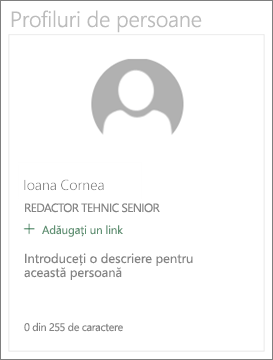Atunci când adăugați o pagină modernă la un site, puteți să adăugați și să particularizați părți web, care sunt blocurile componente ale paginii. Acest articol descrie partea Web Persoane.
Adăugarea părții web Persoane
Cine face parte din echipă? De ce sunt responsabili? Cum îi pot contacta? Este simplu să răspundeți la aceste întrebări cititorilor dvs. cu partea web Persoane. Acesta poate afișa fotografiile, informațiile de contact și mai multe persoane din organizația dvs.
-
Dacă pagina nu este deja în modul de editare, selectați Editare în partea din dreapta sus a paginii. Găsiți Caseta de instrumente (

-
Selectați Vedeți toate părțile web, apoi selectați sau glisați și fixați Persoane din lista de părți web.
-
Puteți modifica titlul părții web făcând clic pe textul care spune Persoane profiluri și tastând peste aceasta.
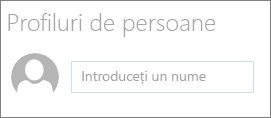
-
Introduceți un nume sau un nume parțial în casetă. Se va afișa o listă de rezultate care se potrivesc și puteți alege persoana dorită. Apoi faceți clic pe Adăugare profil.
-
Continuați să introduceți nume și să selectați profiluri până când terminați.
Afișarea de cartele compacte sau descriptive
Puteți alege să afișați mai multe sau mai puține informații selectând tipul de fișă de afișat. Fișele "Compact" afișează o imagine (dacă este disponibilă una) și numele sau adresa de e-mail a persoanei, ca în imaginea de mai sus. Aspectul "descriptiv" afișează o imagine, un nume sau un e-mail, un titlu (dacă este disponibil) și un link și o descriere opționale, așa cum se arată în imaginea de mai jos.
Pentru a modifica tipul de card:
-
Dacă pagina nu este deja în modul de editare, faceți clic pe Editare în partea din dreapta sus a paginii.
-
Selectați partea Web Persoane existentă, apoi faceți clic pe Editare proprietăți (

-
În caseta de instrumente din partea dreaptă, selectați Compact sau Descriptiv.
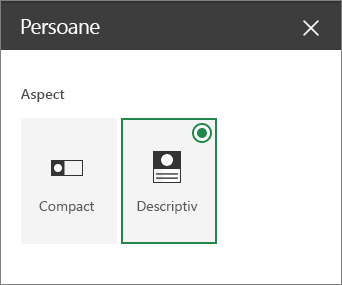
Reordonarea persoanelor
Pentru a reordona profilurile de persoane, glisați și fixați-le pe fiecare în pozițiile dorite, utilizând butonul Mutare . 
De asemenea, puteți reordona persoane utilizând Ctrl + Săgeată la stânga sau Ctrl + Săgeată la dreapta.